题目内容
用颜色遮罩制作视频开幕效果
题目答案
1.将视频导入进来,拖进时间轴面板,在“效果”面板中点击“视频效果”选项,选择“变换”中的“裁剪”,将它拖到时间轴素材上。
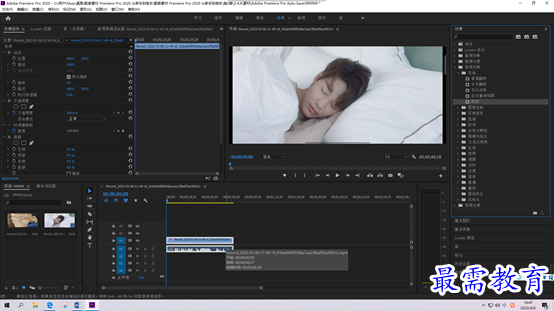
2.点击“效果控件”面板中的“顶部”和“底部”,单击它们前面的“切换动画”按钮,调整数值为50%,插入关键帧。
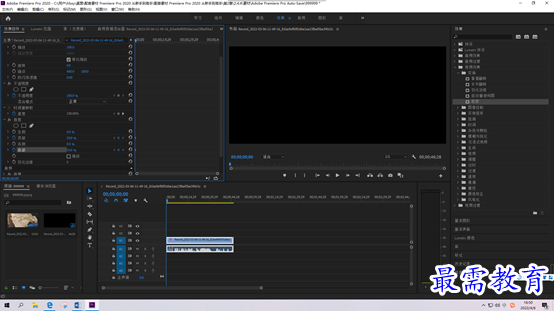
3.将时间调到第“6”秒,在“效果控件”修改“顶部”和“底部”的数值为12%,插入关键帧
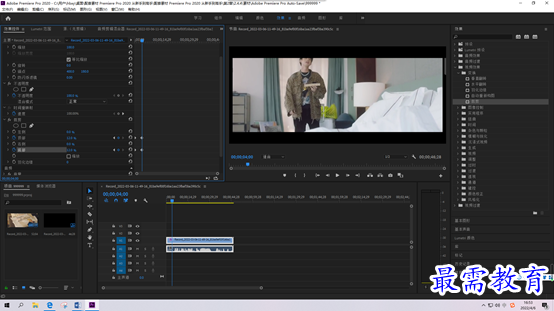
4.选中最前面的两个关键帧,右击,选择“缓入”
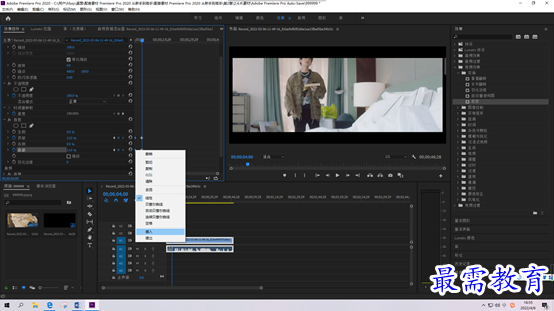
5.选择第6秒的两个关键帧,右击,选择“缓出”
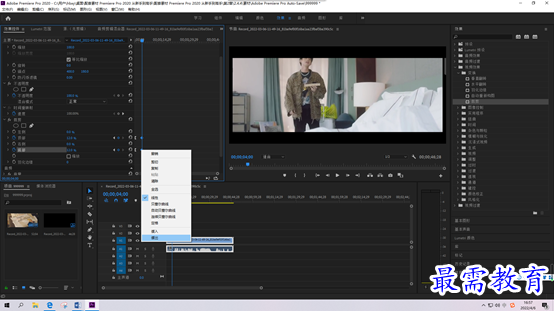
6.“文件”-“新建”-“颜色遮罩”保持默认设置,单击确认
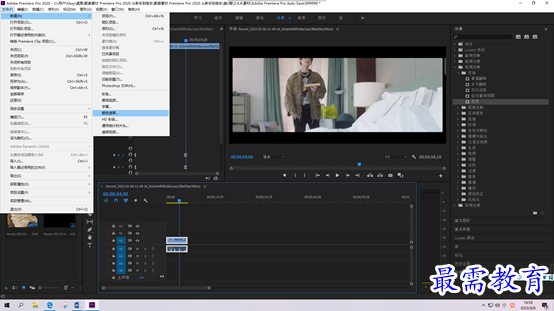
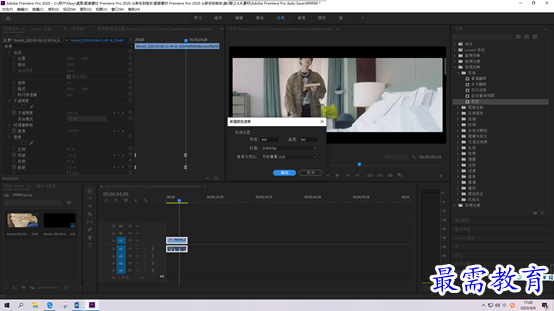
7.调为白色,单击确定
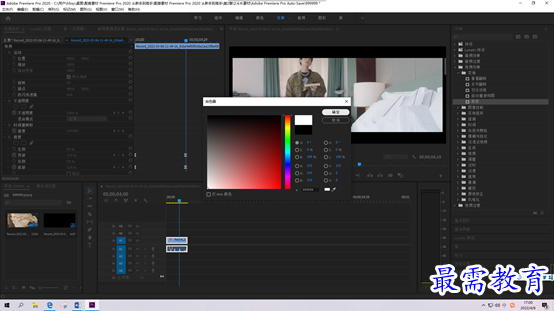
8.将素材拖到V2,将颜色遮罩拖到V1
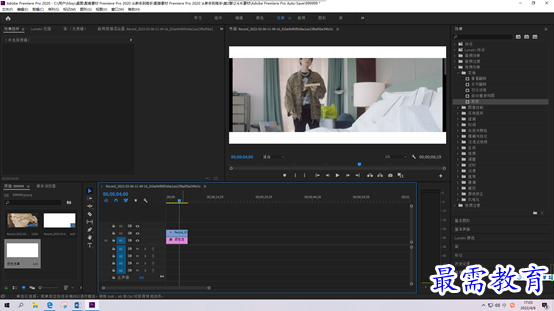




点击加载更多评论>>